Dropbox: як отримати більше вільного місця для зберігання

Не вистачає місця на Dropbox? Перегляньте ці поради, щоб отримати більше вільного місця для зберігання.
Більшість людей знають про Dropbox як про постачальника послуг хмарного зберігання. Хмарне сховище є його оригінальним і основним продуктом. Проте з роками бібліотека продуктів Dropbox розширювалася. Однією з опцій, які він зараз пропонує, є можливість спільного використання папок.
Спільні папки дозволяють ділитися папкою з документами, що зберігаються в хмарі, з іншими користувачами. Усі додавання, видалення та редагування в папці миттєво видно іншим користувачам, з якими папка надається спільно. Якщо у вашому обліковому записі Dropbox є багато спільних папок, вам може бути важко відслідковувати, які зміни де були внесені та хто їх вніс.
Dropbox щотижня надсилає електронний лист із оновленнями про зміни у ваших спільних папках, щоб ви завжди були в курсі. Якщо у вас лише невелика кількість спільних папок, ви можете вимкнути цей щотижневий дайджест електронної пошти. Якщо ви вже знаєте про кожну з внесених змін, ви можете знайти дайджест електронної пошти більше дратівливим, ніж корисним.
Якщо ви бажаєте вимкнути електронну пошту про активність щотижневої спільної папки, це можна зробити в налаштуваннях сповіщень. Щоб отримати доступ до налаштувань сповіщень, потрібно увійти в Dropbox. Натисніть на значок свого профілю у верхньому правому куті. Потім натисніть «Налаштування». Перейшовши до налаштувань, перейдіть на вкладку «Сповіщення», а потім зніміть прапорець у верхньому правому куті з написом «Діяльність у спільних папках (щотижневий дайджест)».
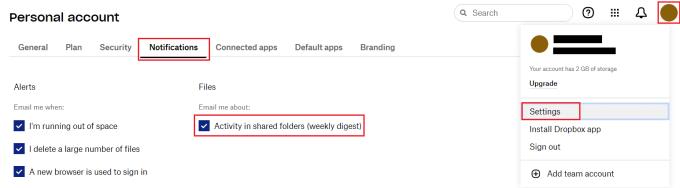
Щоб вимкнути щотижневі листи з дайджестом про активність у спільних папках, зніміть прапорець «Діяльність у спільних папках (щотижневий дайджест)» на вкладці «Сповіщення» у налаштуваннях.
Якщо у вас багато спільних папок Dropbox, вам може бути важко відстежувати, які саме зміни вносяться в кожну з них. Dropbox щотижня надсилає вам електронний лист із дайджестом про активність у ваших спільних папках за замовчуванням, щоб тримати вас в курсі.
Якщо у вас є лише невелика кількість спільних папок, які ви активно відстежуєте, цей щотижневий електронний лист буде менш корисним. Дотримуючись інструкцій у цьому посібнику, ви можете вимкнути щотижневі електронні листи про активність у ваших спільних папках Dropbox.
Не вистачає місця на Dropbox? Перегляньте ці поради, щоб отримати більше вільного місця для зберігання.
Якщо значок Dropbox відсутній в Office 365, від’єднайте свій обліковий запис від комп’ютера, а потім знову зв’яжіть його.
Втомилися отримувати електронні листи з низьким обсягом пам’яті на Dropbox? Подивіться, як ви можете їх вимкнути.
Щоб вирішити проблеми з попереднім переглядом Dropbox, переконайтеся, що платформа підтримує тип файлу, а файл, який ви намагаєтеся попередньо переглянути, не захищений паролем.
Якщо Dropox.com не завантажується, оновіть свій браузер, очистіть кеш, вимкніть усі розширення та відкрийте нову вкладку в режимі анонімного перегляду.
Якщо Dropbox не може знайти та завантажити нові фотографії з вашого iPhone, переконайтеся, що у вас найновіші версії додатків iOS і Dropbox.
Надайте своєму обліковому запису Dropbox додатковий рівень безпеки. Подивіться, як увімкнути блокування паролем.
Розкажіть Dropbox, що ви відчуваєте. Подивіться, як ви можете надіслати відгук, щоб служба покращилася, і дізнайтеся, що відчувають їхні клієнти.
Ви переїхали? У цьому випадку подивіться, як використовувати інший часовий пояс у Dropbox.
Налаштуйте свій досвід роботи, змусивши Dropbox відкривати потрібні вам офісні програми так, як вам потрібно їх відкривати.
Якщо електронні листи про активність папки Dropbox не потрібні, ось кроки, які потрібно виконати, щоб вимкнути його.
Для роботи з іншими потрібно надати доступ до файлів. Дізнайтеся, як ви можете попросити когось завантажити файл у Dropbox.
Хочете отримати максимум від Dropbox? Ось як ви можете отримати інформаційний бюлетень про нові функції, щоб залишатися в курсі останніх.
Деякі сповіщення про вхід у Dropbox не потрібні. Ось як їх вимкнути.
Якщо ви не можете створити посилання на Dropbox, у вашому обліковому записі може бути активна заборона на обмін. Очистіть кеш браузера та перевірте результати.
Подивіться, скільки місця у вашому обліковому записі Dropbox, щоб дізнатися, скільки ще файлів ви можете завантажити. Ось як ви можете це зробити.
Стандартна письмова структура дат має незначні відмінності між культурами по всьому світу. Ці відмінності можуть викликати непорозуміння, коли
Дізнайтеся, які альтернативи у вас є, якщо ви не можете надіслати вкладення електронної пошти, оскільки файл завеликий.
Дізнайтеся, як хтось потрапив до вашого облікового запису Dropbox, і подивіться, які пристрої та браузери мають доступ до вашого облікового запису.
Вам достатньо Dropbox? Ось як ви можете назавжди стерти свій обліковий запис.
Дізнайтеся, як ефективно заблокувати чи розблокувати користувачів на LinkedIn з нашими зрозумілими інструкціями.
Дізнайтеся, як приховати свою активність на Facebook, щоб інші не бачили, за ким ви стежите. Відкрийте налаштування конфіденційності та захистіть свою інформацію.
Дізнайтеся, як приховати своє прізвище у Facebook за допомогою налаштувань мови та конфіденційності для збереження вашої анонімності.
Дізнайтеся, як вирішити проблему «Відео на Facebook не відтворюється» за допомогою 12 перевірених методів.
Дізнайтеся, як додати фігури в Google Docs за допомогою Google Drawings, зображень та таблиць. Використовуйте ці методи для покращення ваших документів.
Google Таблиці є чудовою альтернативою дорогим програмам для підвищення продуктивності, як-от Excel. Наш посібник допоможе вам легко видалити лінії сітки з Google Таблиць.
Дізнайтеся, чому YouTube не зберігає вашу історію переглядів і як можна це виправити. Вимкніть блокувальник реклами та перевірте інші рішення для відновлення історії.
Дізнайтеся, як налаштувати дзеркальне відображення веб-камери в Zoom для природного вигляду вашого відео під час дзвінків.
У Twitter у вас є два способи ідентифікувати себе: за допомогою ідентифікатора Twitter і відображуваного імені. Дізнайтеся, як правильно змінити ці дані для кращого використання Twitter.
Якщо ваша PlayStation 5 перегрівається, дізнайтеся 6 ефективних способів охолодження для запобігання пошкодженням.




























